Wenn jemand auf Ihrer Website ein Geschenk findet, zeigt Gift Hunt standardmäßig ein Popup-Fenster mit einem Formular zur Erfassung persönlicher Daten an. Wenn etwas anderes für Sie besser geeignet wäre (z. B. ein Abonnementformular, ein Video, ein Link, der auf eine PDF-Datei verweist usw.), haben Sie die Möglichkeit, Ihrem Popup-Fenster benutzerdefinierten Inhalt hinzuzufügen.
Um benutzerdefinierten Inhalt in Ihrem Popup-Fenster anzuzeigen, wählen Sie die zweite Option im Abschnitt Gift Hunt-Sitzungstyp: Popup-Fenster mit benutzerdefiniertem Inhalt anzeigen
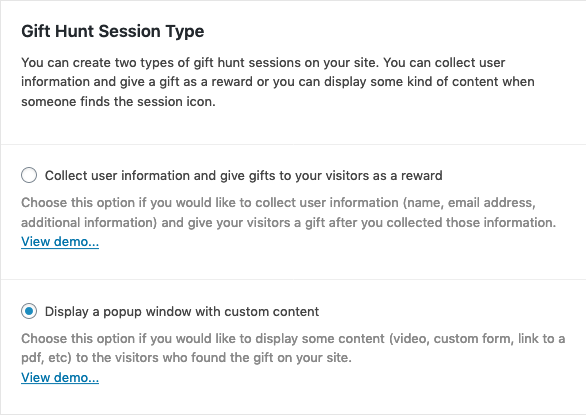
ℹ️ Sehen Sie sich an, wie das Standard-Popup-Fenster aussieht ., und wie ein benutzerdefiniertes Popup funktioniert ..
Wenn Sie das Standard-Popup-Fenster verwenden, können Sie auch eines aus den auswählen eingebaute Designs. Diese Option ist für benutzerdefinierte Popup-Fenster nicht verfügbar.
Wenn Sie diese Option auswählen, werden 2 Felder sichtbar, um Ihr benutzerdefiniertes Popup einzurichten.
Im „Benutzerdefinierter Popup-Fensterinhalt“ Feld können Sie alle Arten von benutzerdefiniertem HTML (YouTube-Video, Kontaktformular, Mailchimp-Formular, ein Link, der auf ein PDF verweist usw.) zu Ihrem Popup-Fenster hinzufügen und Sie können Shortcodes verwenden .
ℹ️ Stellen Sie sicher, dass Ihre Besucher den Inhalt Ihres benutzerdefinierten Popup-Fensters sowohl auf dem Desktop als auch auf dem Mobilgerät richtig anzeigen können.
Sie können auch die Beschriftung der Schließen-Schaltfläche ändern.
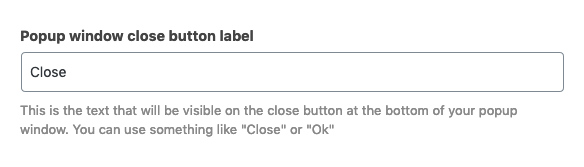
Die Schaltfläche wird unten in Ihrem benutzerdefinierten Popup-Fenster angezeigt.
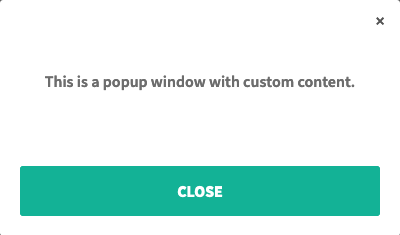
Der Vorteil der Verwendung eines benutzerdefinierten Popup-Fensterinhalts besteht darin, dass Sie Ihre Gift Hunt-Sitzung problemlos in andere integrieren können plugins oder Systeme.
Werfen Sie einen Blick auf unsere Best Practices-Leitfaden für eine erfolgreiche Geschenkjagd-Kampagne.
Erleben Sie das Einfache. plugin
Gift Hunt kann Ihnen helfen, mehr Besucher auf Ihre Website zu lenken, die Zeit zu erhöhen, die Besucher auf Ihrer Website verbringen, und die Datenbank Ihrer potenziellen Kunden zu erweitern.
Wie zu…
- Geschenkjagd installieren auf Ihrer WordPress-Seite
- Kreation Ihre erste Geschenkjagd Session
- Vorschau Ihre Gift Hunt-Session
- Exportieren Sie die gesammelten Benutzerdaten
- Laden Sie ein benutzerdefiniertes Symbol hoch für Ihre Geschenkjagd-Session
- Ändern Sie die Animation Ihres Gift Hunt-Symbols
- Ändern Sie die Position Ihres Gift Hunt-Symbols
- Verwenden Sie ein anderes Design für Ihr Popup-Fenster
- Verbinden Geschenk-Jagd zu Ihrem Mailchimp Konto
- Display Ihr Geschenkjagd-Symbol mit Shortcode
- Verwenden Sie benutzerdefinierte Inhalte in Ihrem Popup Fenster
- Deaktivieren Sie die Erfolgs-E-Mail nachdem jemand den Datenerfassungsprozess abgeschlossen hat
- Zeigen Sie das Geschenksymbol nur an eingeloggte oder anonyme Besucher


